苹果手机主屏幕布局怎么设置?本章内容给大家谈谈关于遇上苹果手机桌面布局怎么设置的问题,我们该怎么处理呢。现在的手机APP越来越多,经常会在我们的手机上下载一堆APP,那么整理桌面布局,能快速找到APP就至关重要了,那么苹果手机桌面布局怎么设置呢?下面这篇文章将为你提供一个解决思路,希望能帮你解决到相关问题。
苹果手机主屏幕布局怎么设置
1、以苹果13为例,首先打开手机,长按手机桌面至主屏幕编辑状态。
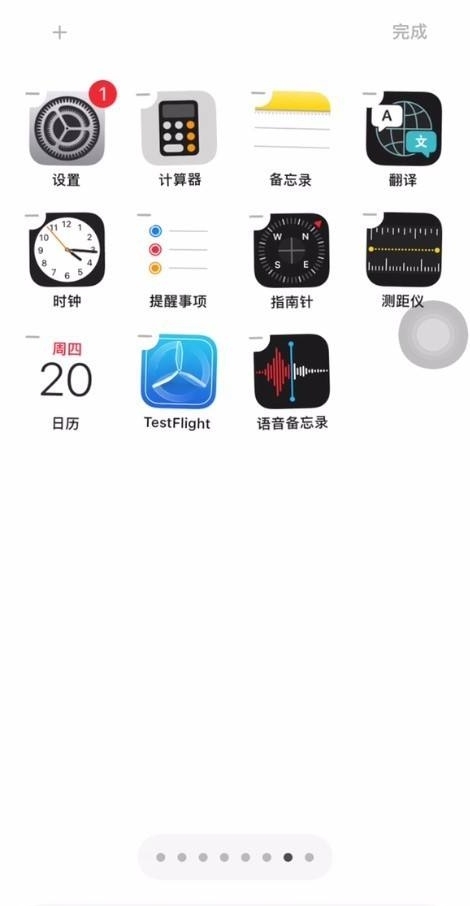
2、在主屏幕编辑状态中,点击左上角的+。
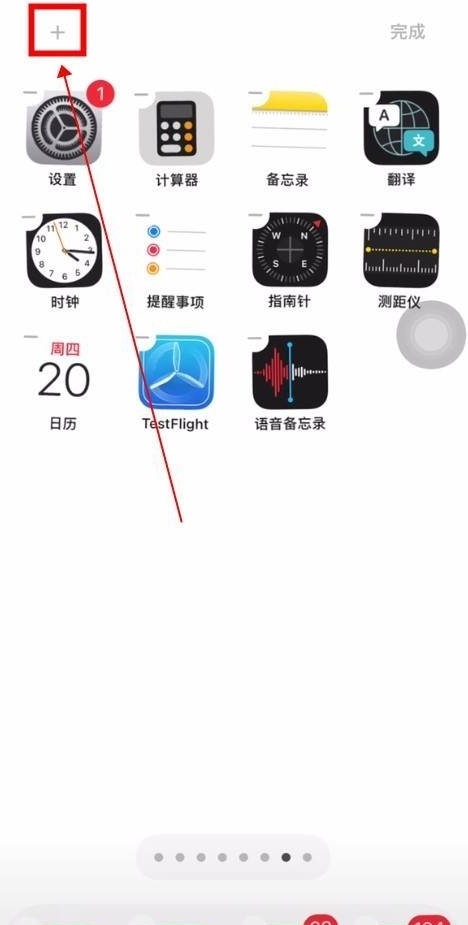
3、在这里就可以为桌面添加小组件,以添加电池小组件为例。
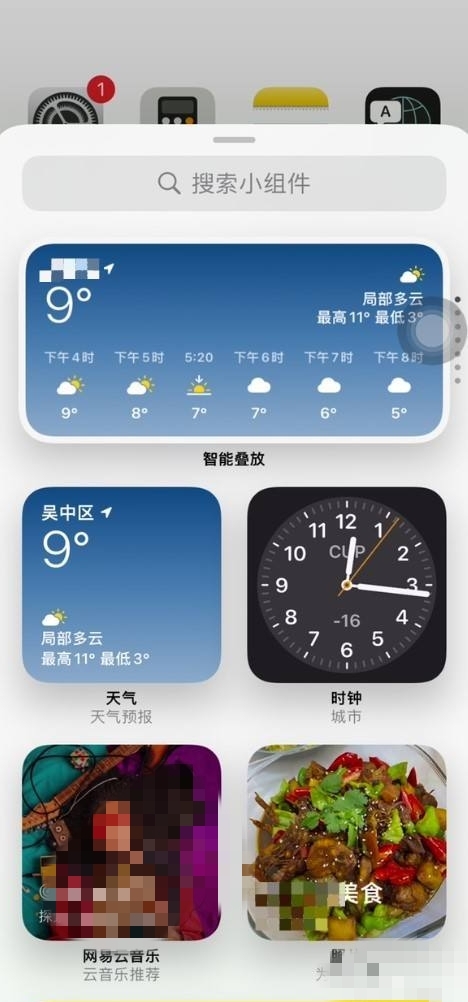
4、然后向下滑动小组件,找到并点击电池。
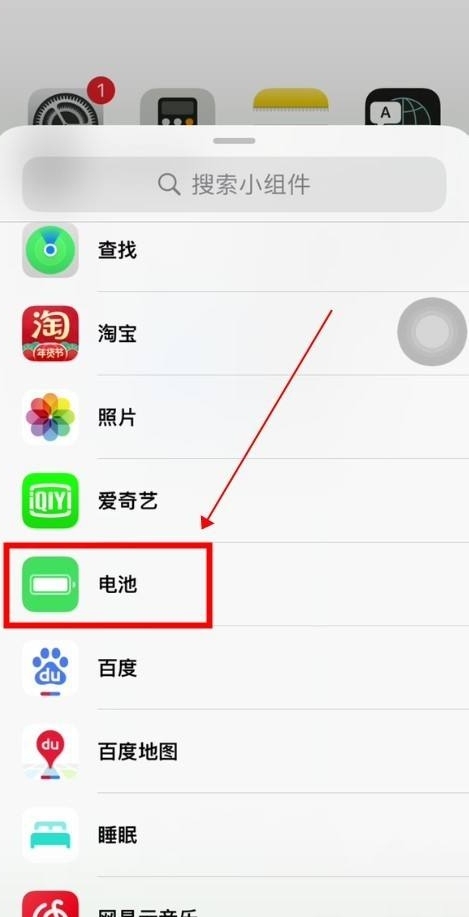
5、接着选择一种需要的电池样式,点击添加小组件。

6、回到手机桌面,就可以看到刚才添加的电池小组件。
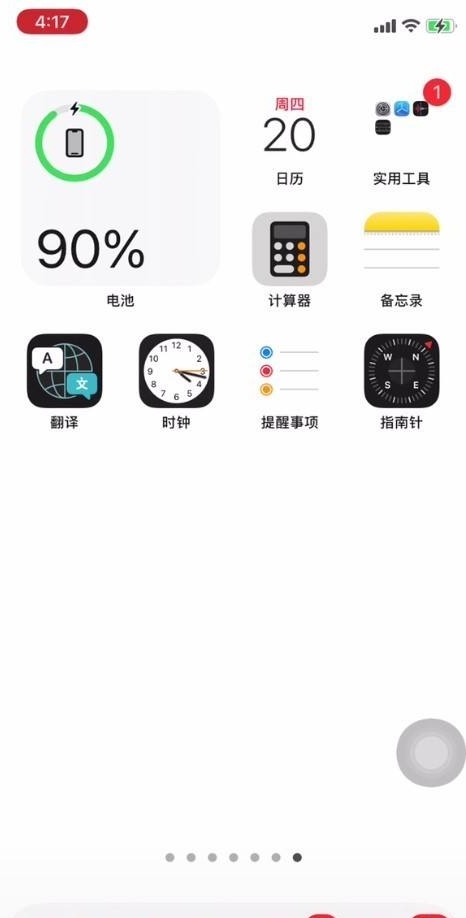
7、再拖拽应用图标,按照自己的需求进行桌面布局即可。
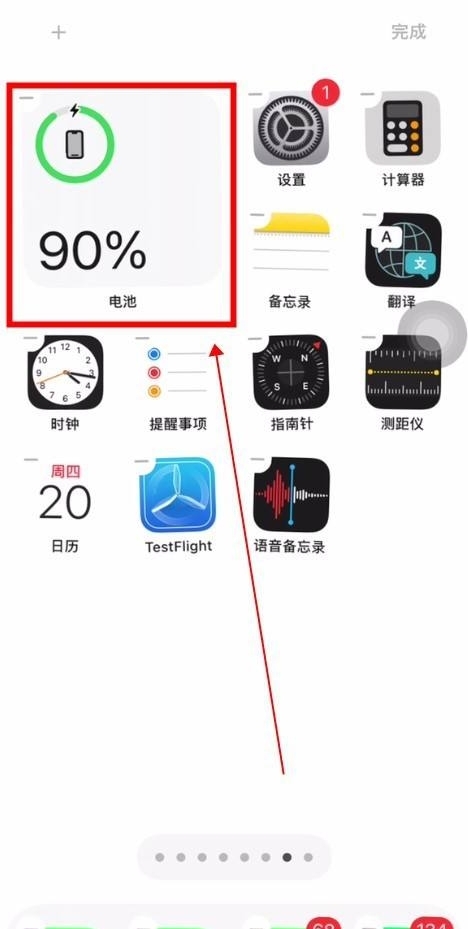
苹果手机桌面布局怎么设置
第一:用户需要先打开手机,找到桌面上的图标,长按图标,图标就会弹出一些选择,这是只需要点击选择【编辑主屏幕】。
第二:点击编辑主屏幕后,玩家可以看到所有软件图标的左上角上有一个“X”这个标志,这个时候就可以随意移动手机桌面的图标。
第三:在编辑状态下的软件可以随意拖到任何地方,利用是这个功能进行桌面的布局和移动。
第四:如果想要清理桌面的图标但是不想删除软件,用户可以把应用拖到另一个应用的上面,这样就会出现一个收藏夹帮助我们解放桌面空间。
关于苹果手机桌面布局怎么设置的全部内容就介绍完了,希望文章能够帮你解决苹果手机主屏幕布局怎么设置相关问题,更多请关注本站手机栏目的其它相关文章!
